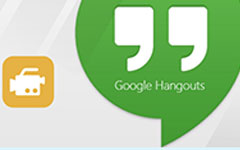Hoe u Skype-oproepen kunt vastleggen zonder de groepsleden hiervan op de hoogte te stellen
Skype heeft het platform geüpgraded met de functie voor het opnemen van gesprekken in 2018. Soms heeft u een familievergadering, een belangrijke academische cursus of een zakelijke conferentie over Skype-gesprekken en wilt u dit opnemen en opslaan om opnieuw af te spelen. Dus, hoe kan je neem een Skype-gesprek op ? In dit artikel vindt u twee geverifieerde manieren om Skype-videogesprekken op te nemen en op te slaan.

Deel 1. Hoe Skype op te nemen met ingebouwde functie
Losstaand van Skype-scherm delen, kunt u de ingebouwde opnamefunctie gebruiken.
Stap 1Als u de desktopversie van Skype gebruikt, vindt u de + -knop onderaan de interface. Kies dan het Opname starten. Vervolgens verschijnt er een banner bovenaan het scherm om elk lid te informeren dat het Skype-gesprek wordt opgenomen.
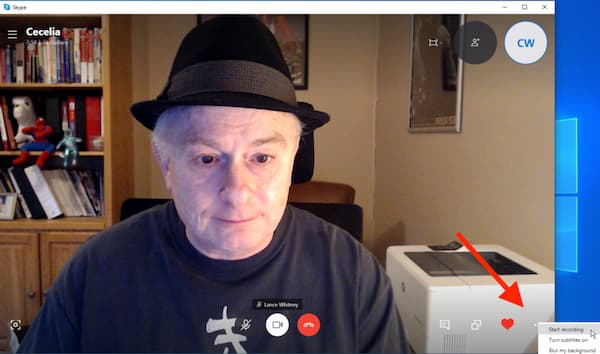
Stap 2Klik op de Opname stoppen op de banner of de + knop om het vastleggen te voltooien. U kunt het gesprek ook beëindigen en de opname wordt automatisch beëindigd. Daarna wordt uw opname opgeslagen op de server van Skype. Je vindt het in het chatvenster van je Skype en iedereen in dat gesprek kan het bekijken, opslaan en delen. U kunt de opgenomen Skype-video bekijken bij de scrubber. U kunt naar elk tijdstip van de video springen om de opname te controleren.
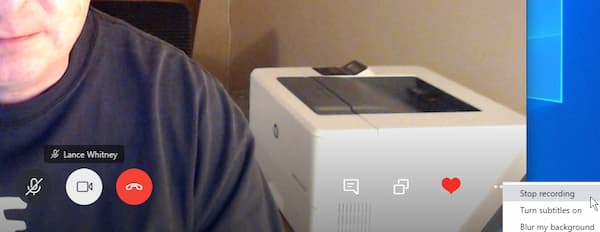
Stap 3U moet weten dat het opgenomen Skype-gesprek slechts 30 dagen in het chatvenster blijft. Om uw opgenomen video op uw computer op te slaan, moet u op de drie puntjes menu aan de rechterkant van de video. Kies dan het Opslaan om te downloaden. U kunt de opgeslagen video vinden in de downloadmap van uw computer. Of u kunt op het Opslaan als knop om de opgenomen video naar andere locaties te downloaden. Bovendien wordt de video opgeslagen in MP4-indeling. Als u het bestand snel wilt vinden, kunt u op het Weergeven in map en het venster zal verschijnen.
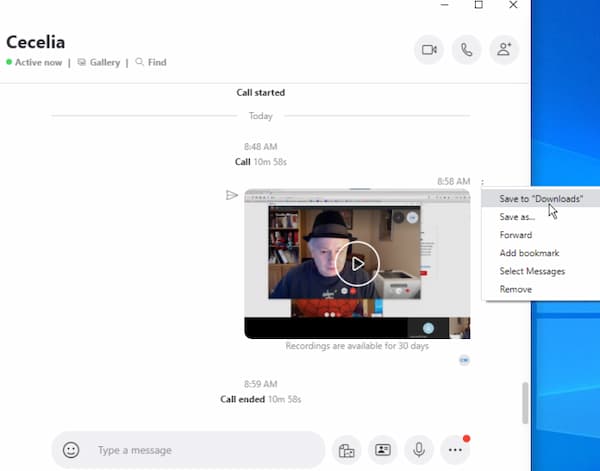
Stap 4(optioneel). Als je de opgenomen video wilt delen, kun je op het menu met drie stippen naast de video in de chatinterface klikken. Kies dan het Naar voren in het menu. Je kunt deze video naar elke gebruiker in je contactenlijst sturen.
Voor Mac-gebruikers kunt u dezelfde stappen volgen om Skype-oproepen op Mac op te nemen.
De ingebouwde opnamefunctie van Skype is eenvoudig en duidelijk in gebruik. Het staat u echter niet toe om een gesprek in het geheim op te nemen. Alle leden worden geïnformeerd wanneer u begint met opnemen.
Deel 2. Hoe Skype op te nemen zonder dat de partij het weet
De ingebouwde opnamefunctie van Skype heeft slechts beperkte functies en u kunt geen gesprekken opnemen zonder de leden hiervan op de hoogte te stellen. Wanneer u een Skype-gesprek in het geheim moet opnemen, heeft u mogelijk een professionele schermrecorder nodig om aan uw vraag te voldoen. Tipard Screen Capture is Skype video- en audiogesprek voor Windows en Mac. Het heeft een veelzijdige tool voor schermopname met verschillende functies.
- 1. Neem Skype-oproepvideo op zonder dat de partij het weet.
- 2. Skype-oproepen opnemen in een high-definition video zonder lengtebeperking.
- 3. Exporteer en bewaar het opgenomen gesprek op uw computer na de opname met één klik.
- 4. Bewerk Skype-videogesprek in realtime.
Stap 1Download en start Screen Capture. Vóór de opname kunt u een map kiezen om de video op te slaan in het uitgang menu in het voorkeuren koppel. U kunt ook andere parameters aanpassen, zoals het formaat erin.
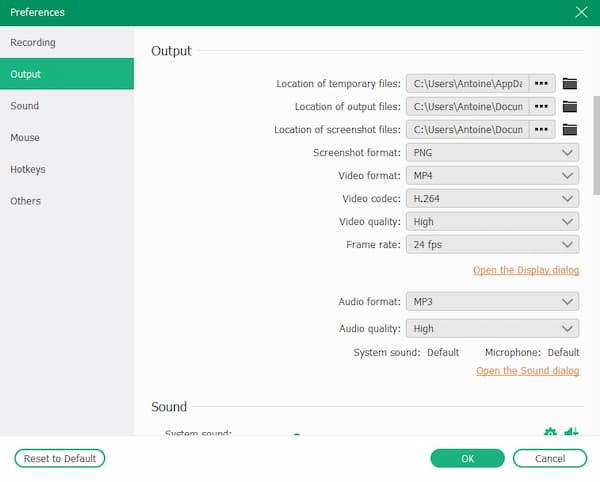
Stap 2Klik op de Videorecorder knop op de hoofdinterface. U kunt weergave of webcam kiezen om op de interface op te nemen. U kunt ook de resolutie en de grootte van de Skype-oproepvideo aanpassen. U kunt de resolutie handmatig in het veld invoeren.

Stap 3Kies dan de audiobron om op te nemen. U kunt systeemgeluid, microfoongeluid of beide gebruiken. Zet gewoon de schakelaar op de interface aan. Vervolgens kunt u de stip slepen om het volume te regelen.
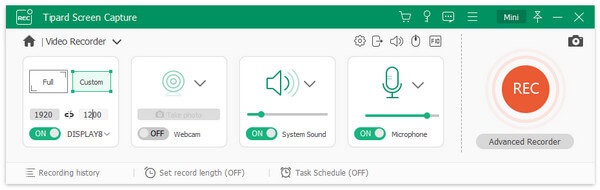
Stap 4Als u met de opname wilt beginnen, klikt u op het rood REC knop aan de rechterkant. U kunt de grootte van het venster tijdens de opname aanpassen.
Om notities aan de video toe te voegen, kun je alle tools in het kleine venster kiezen. U kunt vierkanten, cirkels, lijnen van verschillende groottes en kleuren toevoegen. Er zijn ook potlood- en teksttools in de interface. Als u de notitie wilt intrekken, kunt u op het pictogram met de pijl achteruit of het gum-pictogram klikken.
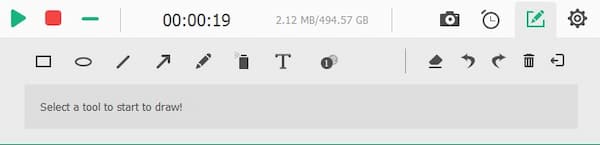
Stap 5Om de opname te beëindigen, moet u op het rode vierkant klikken. Vervolgens wordt het voorbeeld van het opgenomen Skype-gesprek automatisch op de interface afgespeeld. Om uw video bij te snijden, kunt u het beginpunt en het eindpunt instellen. U kunt de clip van de video bekijken door de stip op de voortgangsbalk te slepen. Als u uw video wilt opslaan, klikt u op de knop Opslaan. U kunt het opgenomen Skype-gesprek vinden in de map die u instelt.
Voor meer Skype-recorders, je kunt het hier leren.

Deel 3. Veelgestelde vragen over Skype-video opnemen
1. Kan ik een Skype-oproep opnemen op een iPhone of Android-telefoon?
Ja dat kan. Je vindt de + knop onderaan het scherm in de Skype-app. Klik erop en zoek het Opname starten knop. Om de opname te beëindigen, kunt u op het Opname stoppen knop op de banner.
2. Hoe lang kan ik opnemen voor een Skype-gesprek?
Volgens Skype kun je een gespreksvideo maximaal 24 uur opnemen. Met opnamesoftware van derden kunt u opnemen zonder beperking van de lengte.
3. Kan ik een opgenomen Skype-gesprek na 30 dagen herstellen?
Nee, dat kan niet. Tenzij andere deelnemers die gespreksvideo opnemen en opslaan en u er een van hen kunt krijgen. Anders kan het verwijderde Skype-gesprek niet worden hersteld.
Conclusie
Als je het wilt weten hoe u een Skype-gesprek opneemtvindt u in dit artikel 2 geverifieerde methoden. U kunt Skype-oproepen opnemen via de ingebouwde opnamefunctie en ook Skype-video's en audiogesprekken in het geheim opnemen met Tipard Screen Capture. Omdat het ook meerdere bewerkingsfuncties heeft, is Tipard Screen Capture een betere keuze voor u om Skype-oproepen op te nemen. U kunt het downloaden en beginnen met het opnemen van uw Skype-oproepen.